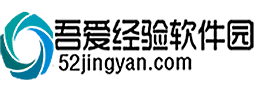win7系统连接wifi后经常会自动断开的解决方法
来源: 吾爱经验软件园 编辑:BT手游 更新:2019-09-08 09:51:00
win7系统连接wifi后经常会自动断开的问题发生概率较高。怎样来处理win7系统连接wifi后经常会自动断开的问题,知道的人估计不多。本站针对win7系统连接wifi后经常会自动断开的情况总结了一些解决的方法。简单说两步:1、所以我们可以在Win7系统开始菜单中,打开运行对话框,然后输入CMD命令,调出命令提示符窗口; 2、接着在命令提示符窗口中,输入netsh wlan set autoconfig enabled=no interface="无线网络连接"命令,再按下回车键即,即系统会弹出“已接在接口无线网络连接上,禁用自动配置”,此时你再来查看Win7系统任务栏处的网络菜单中查找不到其他的无线Wifi问题基本就可以解决了。如果需要更多的介绍,不妨瞧瞧下文关于win7系统连接wifi后经常会自动断开的解决方法的详细介绍。
解决方法如下:
1、所以我们可以在Win7系统开始菜单中,打开运行对话框,然后输入CMD命令,调出命令提示符窗口;

2、接着在命令提示符窗口中,输入netsh wlan set autoconfig enabled=no interface="无线网络连接"命令,再按下回车键即,即系统会弹出“已接在接口无线网络连接上,禁用自动配置”,此时你再来查看Win7系统任务栏处的网络菜单中查找不到其他的无线Wifi;

3、如果你再开启该无线网络自动配置功能,只需要将no命令修改为yes就行了。
以上就是win7系统连接wifi后经常会自动断开的原因和解决方法,导致Wifi掉线的问题其实很有很多,可能是信号干扰,可能是路由器问题,也可能是病毒导致或硬件故障等等。如果大家遇到无线网卡配置问题时,就可以参照上面的步骤操作解决吧。
欢迎玩家到【 】查看最新变态版手游攻略,只需要在百度输入【 】就可以浏览最新上线送满vip的变态手游攻略了,更多有关手游的攻略和资讯,敬请关注玩的好手游网!